Evernote(エバーノート)のインストール、使い方
Evernote(エバーノート)はとても使いやすいノートアプリです。
無料アカウントで最大2台まで同期して無料で使うことができます。
なので、ウェブ上ではなくて、パソコン本体とスマホの2台でつかうことをおすすめします。
Evernote(エバーノート)のインストール
こちらの公式サイトから、ダウンロードしてください。
⇒ Evernote
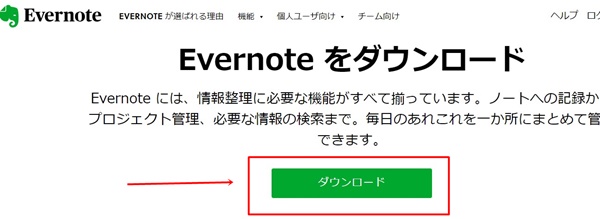
「Evernote-10.60.4-xx xxxx-setup」というファイルがダウンロードされますので、ダブルクリックしてインストールして下さい。
- 「同意する」にチェック
- 次へ
- 完了
ログイン画面が出てくるので、メールアドレス、グーグルアカウント、アップルIDのいずれかでログインします。
グーグルアカウントをおすすめします。
プレミアムのおすすめをしてきますが、✕で閉じましょう。つぎにアンケートとチュートリアルが始まります。使い方を確認しておきましょう。
Evernote(エバーノート)の使い方
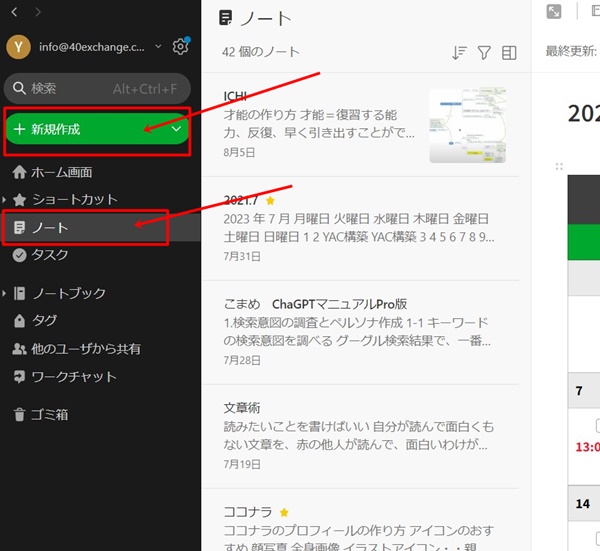
左側メニューの中に、「+新規作成」がありますので、それをクリックして新しいノートを開きます。
基本的に、紙で書くノートと同じ感覚で使ってもらえば良くて、違うのは、下に終わりがなくずっと書けることです。
なので、1ノート1案件で、色々な情報をその中に書いていくことをおすすめします
たとえば、
- リード文の書き方
- ツイッターのやり方
- ジャンルの決め方
など、ユーチューブや本、ツイッターなどでゆうえきだと思われる情報は、すぐにコピペでこのノートに書き込んでいくことです。
テキストだけでなく、画像も貼れますし、音声も貼れます。
左側メニューのノートは、今まで書いたノートのタイトルを全部見ることが出来るものです。
カレンダーを作ることもできるので、予定管理もコレですごく楽になるはずです。